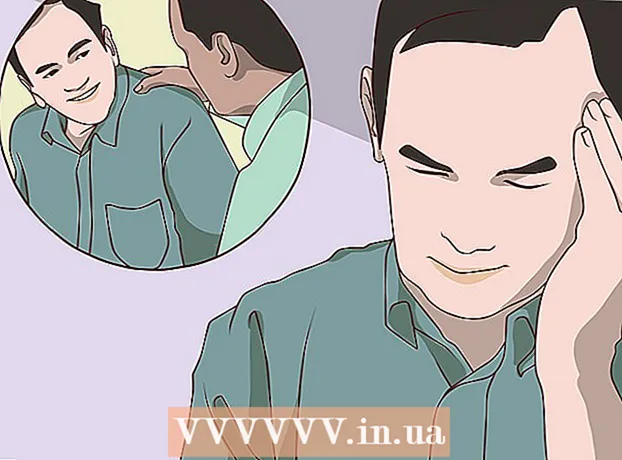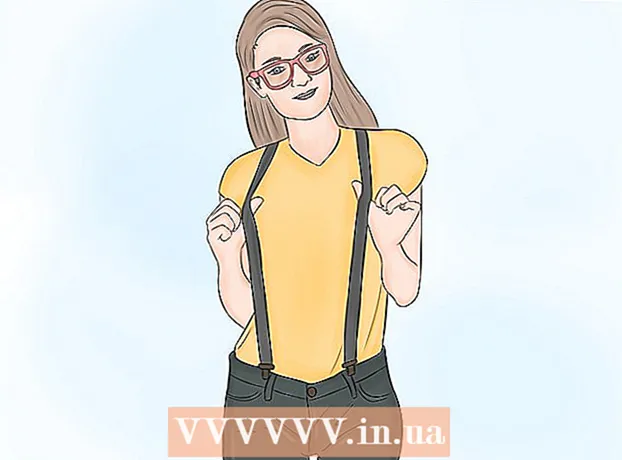Autor:
Peter Berry
Data Creației:
18 Iulie 2021
Data Actualizării:
1 Iulie 2024

Conţinut
Acest wikiHow vă învață cum să utilizați aplicația Facebook „Poll” pentru a crea un sondaj de implicare în pagina dvs. de Facebook. În timp ce acest formular poate fi accesat și completat în aplicația mobilă Facebook, puteți crea formulare doar utilizând un browser.
Pași
Partea 1 din 3: Configurarea sondajului
Deschideți pagina Sondaje Facebook. Puteți continua introducând linkul https://apps.facebook.com/my-polls/ în bara URL a browserului dvs.
- Dacă nu sunteți conectat la Facebook, vi se va solicita să introduceți adresa de e-mail și parola în colțul din dreapta sus al paginii pentru a continua.

Clic Începeți acum (Începeți chiar acum). Acest buton verde se află în mijlocul paginii.
Introduceți un titlu pentru sondaj. Titlul trebuie să fie scurt și să conțină conținutul sondajului.
- De exemplu, un sondaj care întreabă despre animalul preferat al oamenilor ar putea fi numit „Alege-ți preferatul” (sau pur și simplu „Ce animal îți place?”).

Clic tiếp tục (Continua). Această opțiune se află sub câmpul de titlu.
Clic Continuați ca când apare opțiunea. Acest lucru va permite aplicației „Poll” să vă acceseze pagina de Facebook. publicitate
Partea 2 din 3: Creați întrebări

Clic + Adăugați o întrebare (Mai multe întrebări). Această opțiune este aproape de centrul paginii, în stânga butonului Următorul: Previzualizare (Previzualizare) albastru.
Introduceți o întrebare. Introduceți o întrebare în câmpul „Întrebare” din partea de sus a ferestrei.
- Cu exemplul de mai sus, puteți introduce „Ce animal vă place?” intra.
Determinați tipul de întrebare. Pentru aceasta, faceți clic pe bara de sub titlul „Tipul întrebării”, apoi alegeți una dintre următoarele opțiuni:
- Casetă de text (Casetă text) - Participanții la sondaj își vor introduce singuri răspunsurile.
- Alegere multiplă - Un răspuns (Opțiune multiplă - un singur răspuns) - Participantul își va selecta răspunsul dintr-o listă de opțiuni.
- Alegere multiplă - Răspunsuri multiple (Opțiuni multiple - Răspunsuri multiple) - Participanții selectează unul sau mai multe răspunsuri din lista disponibilă.
- Lista verticală (Listă derulantă) - Participanții la sondaj vor face clic pe casetă și își vor alege răspunsul din listă.
- Clasament (Clasare) - Participanții la sondaj vor selecta fiecare articol în funcție de modul în care articolele li se aplică sau întrebări.
- Scara de la 1 la 5 (O scară de la 1 la 5) - Respondenții vor alege un număr între 1 și 5 („rău” la „grozav”, în mod implicit).
- Pentru exemplul animalului, puteți alege o listă derulantă, o listă cu alegeri multiple (un răspuns) sau o casetă de text.
Introduceți răspunsul. Formatul răspunsului va depinde de tipul de întrebare pe care o alegeți:
- Casetă de text Faceți clic pe caseta de sub „Tipul de date” pentru a selecta tipul de răspuns pe care îl acceptați, de la o singură linie de text la adresa de e-mail și numărul de telefon.
- Alegere multiplă/Lista verticală/Clasament - Introduceți textul care va fi afișat lângă caseta de selectare din câmpul de sub titlul „Răspunsuri”. Clic Adăugați un răspuns pentru a adăuga mai multe opțiuni sau faceți clic pe Adăugați „Altele” pentru a adăuga un câmp text.
- Scara de la 1 la 5 - Selectați evaluarea făcând clic pe caseta de lângă numărul „1” sau „5” și introduceți textul etichetei.
- De asemenea, puteți face clic pe cercul roșu din dreapta unora dintre răspunsuri pentru a le șterge.
Personalizați opțiunile avansate la întrebări. Pentru a continua, faceți clic în stânga uneia sau tuturor celor următoare, dacă este necesar:
- Aceasta este o întrebare obligatorie (Aceasta este o întrebare obligatorie) - Participanții nu vor putea continua ancheta până nu vor fi răspuns la această întrebare.
- Randomize ordinea răspunsurilor (Selectarea aleatorie a răspunsurilor) - Schimbați ordinea întrebărilor de fiecare dată când se realizează sondajul. Nu se aplică anumitor tipuri de răspunsuri (de exemplu, o scară de la 1 la 5).
Clic salva (Salva). Acest buton verde se află în colțul din dreapta jos al ferestrei „Întrebare nouă”. Întrebarea va fi adăugată la sondaj.
Finalizați configurarea sondajului. Puteți adăuga mai multe întrebări făcând clic pe buton + Adăugați o întrebare și completați un formular diferit sau editați întrebările existente folosind butoanele de deasupra fiecărei întrebări:
- Faceți clic pe pictogramă creion pentru a edita o întrebare existentă.
- Faceți clic pe pictogramă două foi de hârtie pentru a copia întrebarea.
- Faceți clic pe săgeată sus sau jos pentru a muta întrebările în sus sau în jos în ordinea sondajului.
- Faceți clic pe pictogramă cerc roșu pentru a șterge întrebarea.
Partea 3 din 3: Postați sondajul
Clic Previzualizare următoare este în dreapta butonului + Adăugați o întrebare.
Examinați sondajul. Dacă totul arată așa cum vrei să fie, atunci poți continua să postezi.
- Dacă doriți să editați ceva, faceți clic pe buton Înapoi: Editați întrebările (Editați chestionarul) în partea din stânga sus a casetei sondajului.
Clic Publicare următoare (Pentru a posta). Acest buton verde se află în colțul din dreapta sus al casetei de sondaj.
Clic Postează pe cronologie (Postare în cronologie). Această opțiune se află în partea dreaptă a textului „Instrumente de partajare”. Va apărea o fereastră cu o postare pe Facebook unde puteți adăuga o introducere pentru a clarifica sondajul.
- În unele browsere, aceasta poate fi „Adăugați la pagina dvs.”.
Clic Posteaza pe Facebook (Posteaza pe Facebook). Acest buton se află în colțul din dreapta jos al ferestrei postării. Sondajul va fi postat imediat pe pagina dvs. de Facebook.
- Dacă doriți să includeți un mesaj într-o postare, faceți mai întâi clic pe câmpul de text din partea de sus a ferestrei și introduceți mesajul.
- Cadrele text sunt un loc bun pentru a transmite utilizatorilor mesajul că trebuie să dezactiveze anunțurile grafice imediat ce fac clic pe un link de sondaj pentru a vedea conținutul real al sondajului.
Sfat
- Actualizarea aplicației „Sondaje” la versiunea „Premium” vă va permite să adăugați răspunsuri vizuale.